WP 事件管理器插件评论 (2021) | 创建活动列表网站
已发表: 2017-03-15如果您想将 WordPress 网站变成事件管理门户,则事件管理器插件是“必备”。 事件管理插件允许您将事件的所有相关信息显示在一个地方。
它们还具有各种功能,例如能够出售门票、创建警报、允许在网站上注册、前端事件提交等。
从创建注册、提前预订、免费活动到网络研讨会、会议、研讨会和筹款活动,这些插件可为您提供一个完整的系统来创建、组织和管理活动。
这些插件的范围从基本的、特定于功能的插件到高端事件管理系统。 有些功能丰富,有些易于使用,有些价格实惠,只有少数结合了所有这些。
根据您的需要和想要的内容选择合适的事件插件可能是一项令人筋疲力尽的任务。 您是否在 WordPress 网站上举办了很多活动? 也许您想创建事件列表 WordPress 网站。 无论是哪种情况,您都需要一个可靠的事件日历 WordPress 插件。
为什么是 WP 事件管理器插件?
WP Event Manager 是一个用于事件注册的轻量级插件,它可以向您的 WordPress 站点添加事件列表功能。
基本上,使用此插件,您可以展示活动并为它们出售门票。 您甚至可以让其他人提交自己的事件并为其收费。 它就像一个活动市场。
它可以与任何主题一起使用,易于设置,最重要的是它是免费的。 免费版本具有创建事件管理系统所需的所有必要选项。
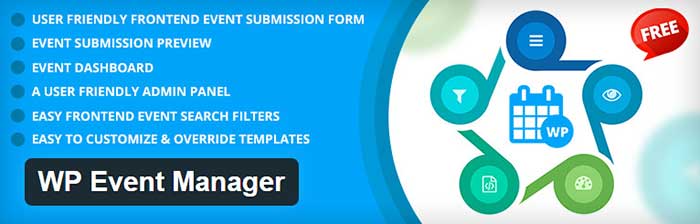
核心插件是免费的,而且永远都是。 它涵盖了运行一个简单的事件列表站点所需的所有功能。
高级功能可通过附加组件获得。 对于售票、创建警报、按位置搜索事件等功能,您可以购买适当的插件。
您只购买您需要的插件。 插件扩展了核心插件的实用性。 使用 WP Event Manager,您可以创建活动门户,不同的活动组织者和用户可以在其中发布他们的活动列表以宣传他们的活动。
组织者可以从前端在您的网站上列出他们的活动。 他们可以选择包括活动描述和地点以及组织公司的一些细节。
在直播活动之前,组织者可以预览他们的活动列表。 如果对它的外观感到满意,活动组织者可以提交列表或根据需要对其进行编辑。
该插件可以与任何 WordPress 主题配合使用,设置页面让您可以选择事件的显示方式。
WP 事件管理器核心功能:
- 特色、即将发生和最近的事件的小部件
- 多语言 – 支持国际化
- 您可以创建自定义事件字段
- Ajax 驱动的事件列表
- 附带各种短代码
- 基于 Ajax 的过滤和搜索功能
- 来宾和注册用户可以从前端提交和管理活动列表
- 响应式 – 在手机、平板电脑等手持设备上看起来很棒。
- 分配事件位置并按位置查看事件
- 活动组织者可以在发布前预览列表并根据需要进行编辑
- 与 SEO 插件兼容
WP 活动管理器插件
插件的价格从个人许可证的 19-39 美元和开发人员的 49-99 美元不等。 许可证授予一年支持和更新。
个人许可证对单个站点有效,而开发人员许可证对五个站点有效。 您可以在 WP Event Manager 插件列表中查看所有插件以及有关每个插件的更多信息。
1. 谷歌地图– 要按位置启用事件搜索,您可以使用 WP 事件管理器谷歌地图插件。 这将通过地图和位置集成搜索功能。 它还可以在您的网站上启用邻近搜索。
2. 注册– 此插件允许访问者以参与者身份注册您网站上的活动。 当他们注册时,您可以通过仪表板查看并管理注册的参与者。
3.售票 – 此插件使您能够为所显示的活动出售活动门票。 您网站上的注册用户也可以出售他们的门票。 使用销售门票,您可以销售简单和可变的门票类型。
4. 日历 –使用此插件,您可以显示一个事件日历,其中列出了您网站上即将发生的事件。
5. 与会者信息– 此插件提供收集与会者信息的能力。 活动组织者可以指定他们希望从注册参加活动的访客那里收集的参与者信息。
只有提供此信息,与会者才能注册以预订活动门票。 由组织者决定他们想从与会者那里收集什么信息。 这个插件让组织者指定他们想要收集的信息
6. 事件警报——如果你想让注册用户获得事件警报,你将需要这个插件。 它允许用户根据关键字、位置、类别、标签等创建电子邮件警报。他们还可以选择接收电子邮件事件警报的频率。
7. 书签– 书签插件允许访问者、与会者或任何人为您网站上的活动添加书签。
这就像在线商店中的愿望清单。 他们可以返回站点并找到事件,而无需花时间再次搜索。 书签可以与笔记一起保存,只有登录的用户才能添加书签。
8. Embeddable Event Widget – 如果您想快速向其他网站显示您网站的活动列表,您可以使用此插件。
它将根据您提交的需求条款(特定关键字,事件的特定位置)生成代码。 您可以将此代码粘贴到任何您想要的位置或粘贴到任何网站(它不必是 WordPress 网站)以显示事件。
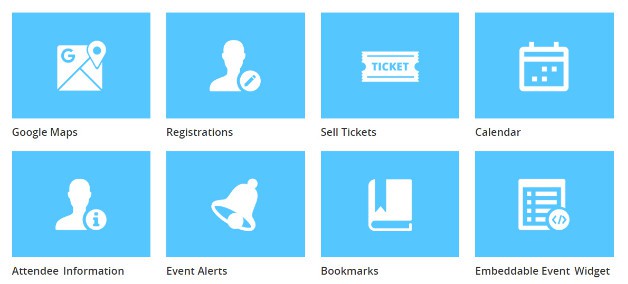
9. 滑块——为了在滑块中显示事件,这个插件会派上用场。 滑块是响应式的,这意味着它们在移动设备和桌面上看起来都很棒。
10. 事件标签——如果你想改进事件搜索并定位更多关键词,你可以使用这个插件。 它为事件帖子类型广告标签。
标签是与您的活动相关的关键字。 您可以添加描述您的活动、活动类型、主题或与您的活动相关的任何内容的标签。 然后用户将能够按标签过滤事件。
11. Eventbrite 集成– 当您启动您的活动列表网站时,它可能是空的。 您可以通过使用 Eventbrite 集成插件提交事件列表来避免这种情况。
您只需要一个 Eventbrite 的发布者 ID 即可开始使用。 Eventbrite 事件包括附属链接和点击跟踪,并以与您的本地事件类似的格式列出。 您可以使用您在设置中定义的搜索参数来提取事件。
12. 组织者——这个插件可以让你根据组织者组织你的组织者列表和活动。 您可以显示所有组织者的分组和按字母顺序排列的列表。 它还可以显示每个组织者的总活动事件和组织者的完整列表。
13. 联系组织者– 允许您的访客联系活动组织者。
14. 导出- 您可以将网站上的所有事件以 CSV 格式导出。 如果需要,您可以导出包含所有字段的事件或仅导出包含必填字段的事件。 通过这种方式,您可以仅导出您需要的内容。
15. 打印– 此插件将启用事件详细信息页面上的打印按钮。 通过单击按钮,您可以保存活动页面的数字副本,或者您可以通过连接打印机进行打印。
16. iCal – 此插件使您能够生成和下载您网站上所有即将发生的事件的 iCal 文件。 然后您可以将 iCal 文件导入到 Google 日历或任何其他日历。
17. Google Recaptcha – 您可以在提交活动页面时使用 Google Recaptcha 来防止垃圾邮件。 如果访问者未能解决验证码难题,则提交的访问权限将被拒绝。 访客将有机会再次尝试解决验证码。
18. 谷歌分析——这个插件允许你使用谷歌分析跟踪代码跟踪你的网站。
19. 电子邮件– 使用此插件,您可以在新用户注册时发送电子邮件通知。您可以创建自己的电子邮件模板或编辑和更改现有模板。 他们将覆盖默认的 WordPress 注册电子邮件通知。
20. 事件日志——该插件允许您在浏览器控制台选项卡中查看调试信息。 多亏了这一点,您可以找到并解决您网站上的任何错误。
WP 事件管理器插件审查
如前所述,使用 WP Event Manager,您可以创建 WordPress 事件列表站点。 这个事件管理插件允许前端和后端免费提交事件。
活动组织者可以从前端在您的网站上列出他们的活动。 他们需要填写事件描述、位置以及其他一些细节。 您还可以完全禁用前端提交。
在组织者发布活动列表之前,他们可以查看活动列表发布后的外观。 预览将是提交事件的精确副本。 如果他们对它的外观不满意,他们可以进行编辑和更正。
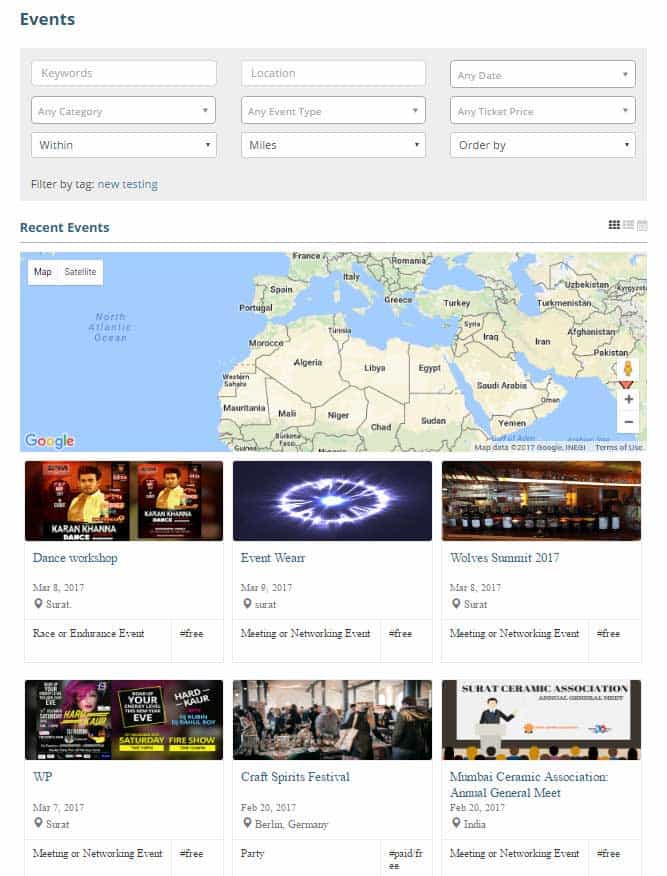
为了管理事件,您有一个事件管理仪表板,其中列出了所有可用事件。 仪表板易于管理且简单。
您只需要登录您的帐户并转到事件仪表板即可查看所有事件。 从那里,您可以控制所有事件的状态或编辑、添加新事件或删除现有事件。 用户可以按关键字、地点、活动类别、活动类型和活动门票价格过滤活动列表。
单个活动列表页面包含元数据、活动概述、组织者描述、组织者详细信息、活动地点、活动日期、时间和地点等信息。
WP Event Manager 可以翻译成任何语言。 如果您所需的语言当前尚未翻译、部分翻译或需要更正,您可以编辑或创建翻译文件。 当您以该语言查看站点时,将自动使用该文件。
WP 事件管理器设置
在开始创建事件之前,您可以查看设置选项,您可以在其中配置插件。 您将看到一个选项卡式界面,指示可访问的设置。 设置选项卡分为事件列表、事件提交和页面设置。

1. 活动列表设置
事件列表选项卡包括以下设置:
- 每页列表 - 使用事件简码时,每页将显示多少列表
- 取消的活动- 如果启用,取消的活动将从档案中隐藏
- 过期列表– 如果您想隐藏过期列表
- 类别– 启用或禁用类别
- 事件类型– 选择是否启用事件类型
- 门票价格- 为非免费活动设置门票价格的选项
- 多选类别
- 多选事件类型
- 类别过滤器类型
- 事件类型过滤器
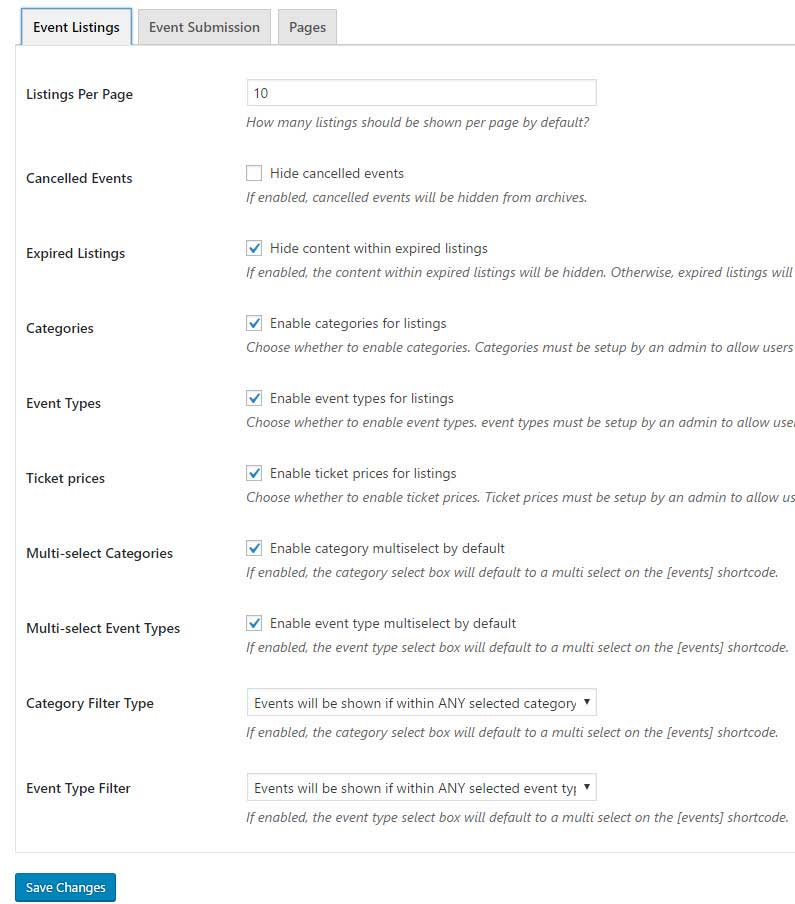
2. 事件提交设置
事件提交选项卡包括以下选项:
- 需要帐户- 如果禁用此选项,未注册的用户(访客)也可以提交列表。
- 帐户创建- 在您的网站上没有帐户的用户可以通过在提交表单上输入他们的电子邮件地址来创建一个帐户。
- 帐户用户名 - 如果启用,将根据电子邮件地址为用户生成用户名。
- 帐户角色- 哪个角色将拥有注册用户。
- 审核新列表– 如果启用,您可以审核新事件提交。 在您批准之前,它们不会处于活动状态。
- 允许待定编辑- 如果启用,用户可以编辑等待管理员批准的提交。
- 删除过期列表- 如果启用此选项,过期列表将在 30 天后自动删除。
- Listing Expire – 您可以设置事件提交到期时间。
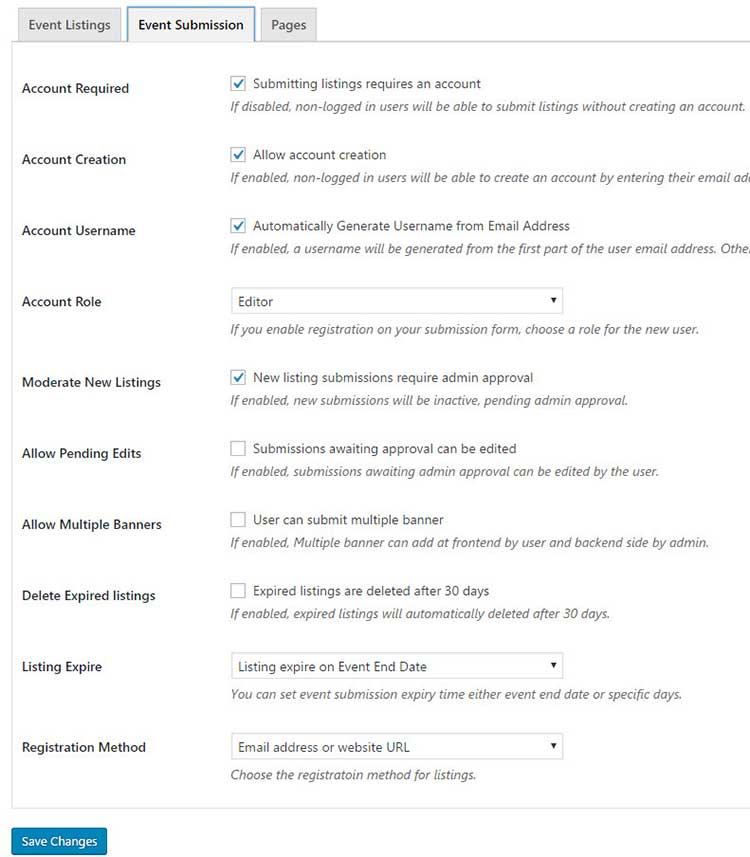
3. 页面设置
页面选项卡包括以下设置:
- 提交事件表单页面– 选择表单所在的页面。
- 事件仪表板页面– 选择仪表板所在的页面。
- 活动列表页面– 选择活动列表页面所在的页面。
如何在 WP Event Manager Plugin 中添加事件?
要添加新事件,请在管理中的事件列表菜单项下选择“添加新”链接。 您必须在帖子标题中提供事件名称。 要编写事件描述,您必须在事件标题下方使用可视化编辑器。
如果您在“事件列表设置”选项卡中启用了这些选项,则在侧边栏中将有两个名为事件类别和事件类型的选项。 您可以选择单个或多个事件类型和事件类别。 完成后,只需单击“发布”即可使您的列表生效。
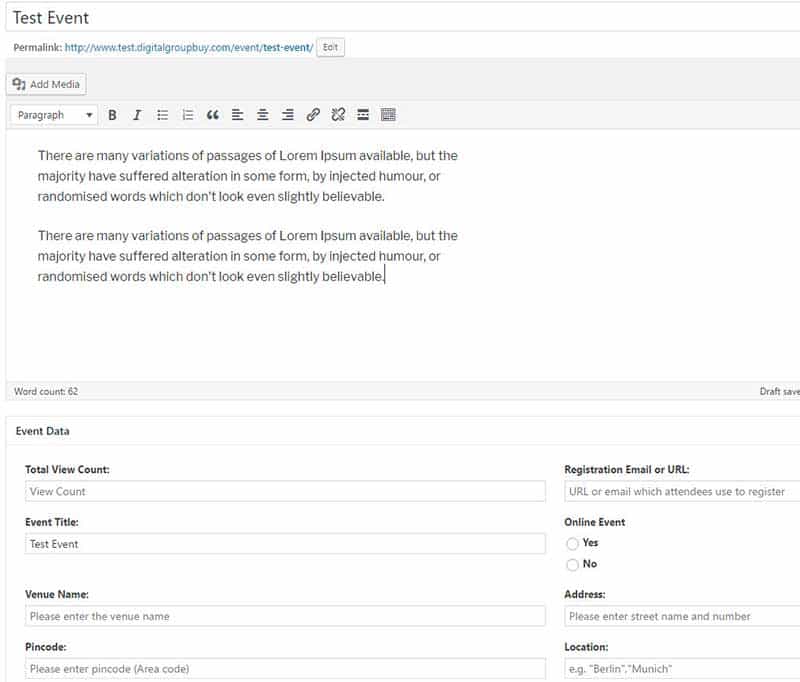
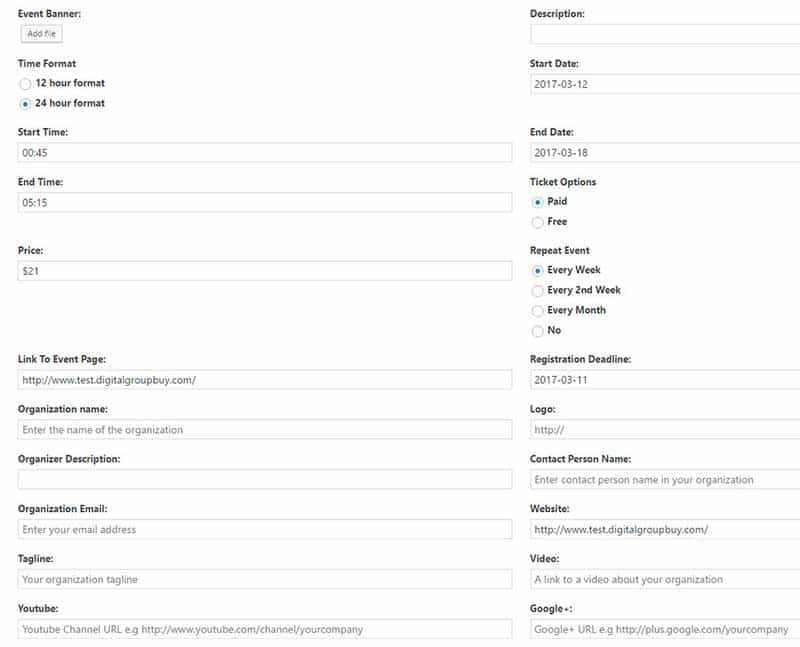
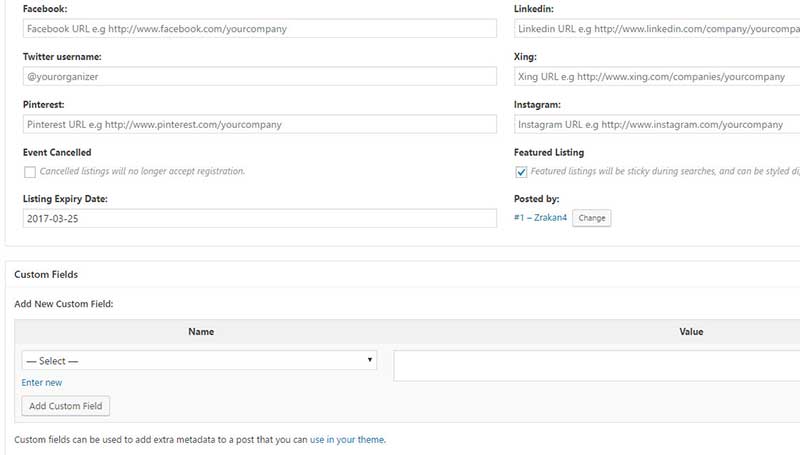
上图是来自后端的提交事件的示例。 前端示例可以在这里看到。 提交的事件在Admin->Event Listings下以表格格式列出。
要修改事件列表,请单击事件列表标题或编辑按钮图标。 通过这样做,您可以更改事件和事件信息。
WP Event Manager Plugin 最后的话
如果您使用了错误的插件,处理事件可能会很麻烦。 WP Event Manager 插件可以真正发挥其所有功能的作用。
这是组织活动的绝佳解决方案,可为您和您的客户节省时间。 虽然事件管理器作为一个免费插件效果很好,但它也有更多插件形式的功能。
免费版本可以让用户了解即将发生的事件,而高级插件可以做的不仅仅是通知事件。
它们可用于提供更深入的活动细节,也可用于销售活动门票。 使用正确的主题和插件,您可以非常快速地在 WordPress 中构建一个漂亮的事件列表网站。
如果您对 WP Event Manager 插件感兴趣,您可以在 WordPress 插件库中免费获得它或查看官方网站以获取更多信息和文档。 作为 WP Event Manager 插件的替代品,您可以使用 WordPress 和 WooCommerce 预订插件,如 Pinpoint Booking System(请参阅 Pinpoint Booking 评论)。
WP 事件管理器插件

优点
- 核心插件是免费的
- 展示活动并出售门票
- 插件形式的更多功能
- 您可以创建自定义事件字段
- Ajax 驱动的事件列表
- 附带各种短代码
- 分配事件位置并按位置查看事件
